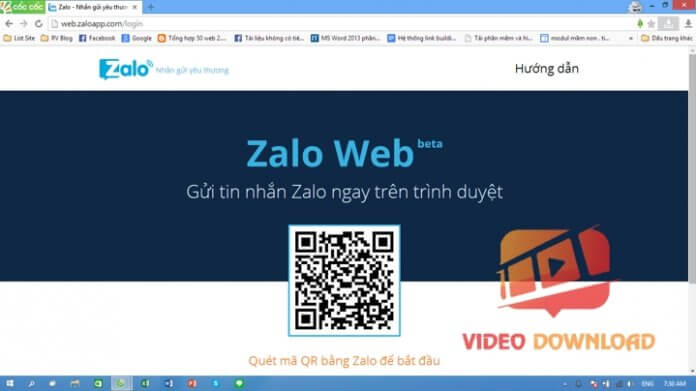Zalo không còn xa lạ với người dùng mạng xã hội, đặc biệt là các bạn trẻ. Đăng nhập, đăng ký Zalo đều thao tác rất đơn giản. Tuy nhiên trong quá trình sử dụng, ứng dụng nào cũng có một vài lỗi. Người dùng cần để ý một số lỗi thường gặp và cách khắc phục như Zalo không gọi được, hay Zalo đăng nhập quên mật khẩu Wifi,…
Hướng dẫn đăng nhập, đăng ký Zalo
Đăng nhập Zalo
Trên điện thoại
Dưới đây là các bước cơ bản hướng dẫn Zalo chat đăng nhập cho người dùng: Zalo đăng nhập bằng điện thoại di động và Zalo đăng nhập PC. Hãy chắc chắn thiết bị của bạn được kết nối Internet: 3G, Wifi nhé!
- Bước 1: Từ màn hình chính của điện thoại Samsung, iPhone … bạn mở ứng dụng Zalo lên.
- Bước 2: Bạn click vào nút Đăng nhập. Tiếp đến nhập số điện thoại và mật khẩu của mình đã đăng ký trước đó. Rồi bấm Tiếp tục để đăng nhập.
- Bước 3: Bạn đồng ý với các điều khoản của Zalo tới điện thoại của mình.
Như vậy, bạn đã đăng nhập thành công và có thể thoải mái trải nghiệm ứng dụng Zalo trên điện thoại của mình rồi.
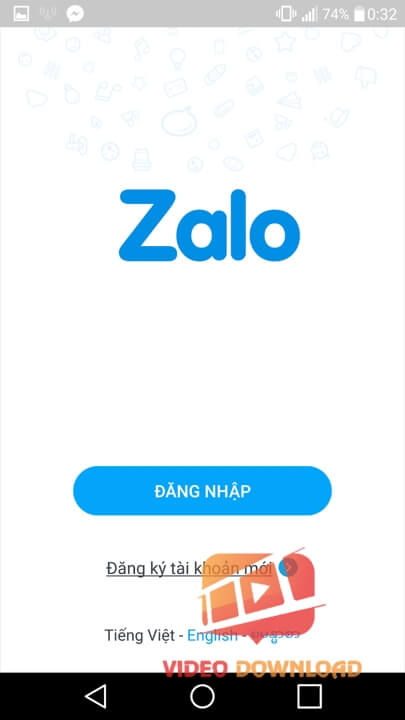
Trên PC
Đăng nhập Zalo trên máy tính bằng điện thoại và mã QR
Cách đăng nhập Zalo trên máy tính bằng điện thoại Android, iPhone, Windows Phone sử dụng phương thức đăng nhập Zalo bằng mã QR hoặc đăng nhập Zalo bằng mã kích hoạt. Trên ứng dụng Zalo cho PC, ứng dụng sẽ yêu cầu bạn cần phải quét mã QR hoặc nhập số điện thoại để có thể đăng nhập Zalo bằng mã kích hoạt trên máy tính.
Để chắc chắn có thể đăng nhập Zalo trên máy tính thành công, bạn phải sử dụng tính năng quét mã QR và hướng điện thoại chính xác về mã QR xuất hiện trên giao diện đăng nhập nhé.
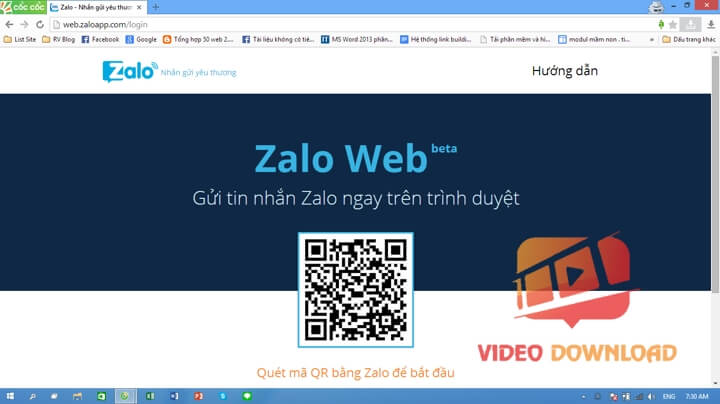
Đăng nhập Zalo trên máy tính bằng giả lập BlueStacks
Cách đăng nhập Zalo trên máy tính bằng BlueStacks thực chất là cách sử dụng ứng dụng Zalo cho Android để đăng nhập tài khoản Zalo trên máy tính. Bạn hãy cài BlueStack phiên bản mới nhất để đảm bảo có thể đăng nhập Zalo mà không bị lỗi phát sinh nào nhé.
Đăng nhập Zalo trên máy tính bằng trình duyệt web
Zalo hiện nay cũng cung cấp tính năng chat Zalo trên web. Ứng dụng Zalo trên web có cách hoạt động gần như tương tự như bản Zalo cho PC, tại đó thì bạn có thể đăng nhập Zalo và trò chuyện mà thôi, sẽ không có tính năng đăng ký Zalo như trên phiên bản di động và PC.
Quét mã QR hoặc sử dụng mã kích hoạt để có thể đăng nhập Zalo trên phiên bản web nhé.
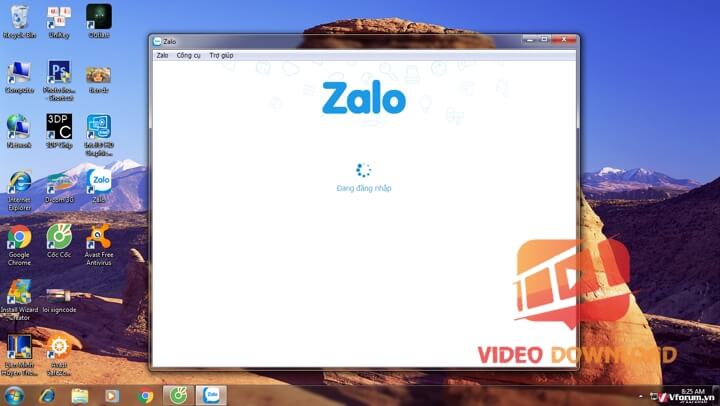
Đăng nhập Zalo bằng 2 máy
Khi bạn muốn Zalo đăng nhập 2 máy, vậy các bước cần làm là gì? Trước hết các bạn cần phải lưu ý: Zalo đăng nhập 1 tài khoản 2 máy thì điều kiện là đăng nhập 1 máy điện thoại, 1 máy tính PC, laptop. Nếu đăng nhập một tài khoản trên 2 máy điện thoại, thì tài khoản sẽ tự động đăng xuất khỏi thiết bị đã đăng nhập trước đó. Hoặc nếu sử dụng hai máy điện thoại, thì một trong 2 máy không được phép sử dụng ứng dụng Zalo chính thống, mà phải sử dụng qua App khác dưới dạng trình duyệt Web.
Sau đây là các bước giúp Zalo đăng nhập hai máy, 1 điện thoại và 1 máy tính.
Bước 1: Đăng nhập Zalo trên điện thoại (hướng dẫn trên)
Bước 2: Đăng nhập Zalo trên máy tính.
Các bước đăng nhập Zalo trên máy tính bạn có thể làm tuần tự theo hướng dẫn các bước Zalo đăng nhập PC.
Đăng ký Zalo trên điện thoại
Zalo đăng ký không hề phức tạp, không cần xác nhận địa chỉ Email, chỉ cần bạn sở hữu một số điện thoại, để có thể lấy mã xác thực trong quá trình đăng ký tài khoản.
- Bước 1: Sau khi đã tải và cài đặt ứng dụng Zalo lên thiết bị, các bạn tiến hành khởi động ứng dụng Zalo. Tại giao diện khởi động ứng dụng, các bạn chọn Đăng ký tài khoản mới.
- Bước 2: Tiếp theo, các bạn nhập Số điện thoại của mình vào và chọn Tiếp tục.
- Bước 3: Sẽ có một bảng thông báo hiện ra yêu cầu bạn Xác nhận số điện thoại và thông báo sẽ có cuộc gọi từ tổng đài Zalo để thông báo mã kích hoạt. Nhấn Xác nhận.
- Bước 4: Ngay sau đó sẽ có cuộc gọi tự động từ tổng đài Zalo, bạn nên nghe và nhớ kỹ mã kích hoạt gồm 4 chữ số để tạo zalo.
- Bước 5: Sau khi đã có mã số kích hoạt, nhập vào khung Nhập mã kích hoạt và nhấn Kích hoạt.
- Bước 6: Cập nhật thêm tên và thông tin cá nhân và nhấn Cập nhật. Vậy là bạn đã có tài khoản Zalo và sẵn sàng để sử dụng mạng xã hội hot nhất hiện nay.
Đăng xuất Zalo
Zalo đăng xuất cực kỳ đơn giản, chỉ qua 2 cú click là bạn có thể thoát tài khoản của mình.
- Bước 1: Mở Zalo lên, trên giao diện chính nhấn vào 3 chấm ngang ở góc dưới cùng bên phải màn hình. Sau đó, nhấn vào biểu tượng bánh răng ở góc trên cùng bên phải, chọn Đăng xuất tài khoản.
- Bước 2: Khi xuất hiện hộp thoại xác nhận, hỏi bạn có muốn đăng xuất tài khoản này không thì nhấn vào Có để đăng xuất tài khoản Zalo. Khi muốn sử dụng Zalo trở lại, chỉ cần đăng nhập vào là xong.
Một số lỗi phát sinh trong quá trình sử dụng
Zalo là ứng dụng mạng xã hội Online
Tức là phải sử dụng Internet trong quá trình sử dụng. Nếu Zalo đăng nhập quên mật khẩu Wifi, có nghĩa là bạn phải kết nối sang một Wifi khác có mật khẩu, hoặc sử dụng Zalo đăng nhập, đăng ký 3G. Nếu không có Internet, Zalo hoàn toàn “bất động”. Do đó, mới phát sinh yêu cầu Zalo Online đăng ký.
Zalo đăng nhập quên mật khẩu?
Đừng lo lắng vì điều này không quá phức tạp để lấy lại mật khẩu.
- Bước 1: Khởi động ứng dụng Zalo, các bạn nhấn vào mục Đăng nhập và nhấn tiếp vào Lấy lại mật khẩu ở giao diện ngay sau đó.
- Bước 2: Tiếp theo các bạn nhập số điện thoại mà bạn đã dùng để đăng ký Zalo vào trường yêu cầu và nhấn Tiếp tục.
- Bước 3: Khi đó sẽ có thông báo tới bạn là sẽ có cuộc gọi tới từ tổng đài Zalo để thông báo mã kích hoạt, bạn cần nhấn Xác nhận để xác nhận số điện thoại ở trên đúng là của bạn.
- Bước 4: Sau khi nhận được mã xác thực, các bạn tiến hành nhập mã này vào ô Nhập mã kích hoạt và sau đó nhấn Tiếp tục.
Và bạn sẽ nhận được thông báo đăng nhập thành công ngay sau đó. Tuy nhiên bạn nên cập nhật lại mật khẩu mới cho tài khoản Zalo của bạn cũng như dễ dàng đăng nhập cho sau này.
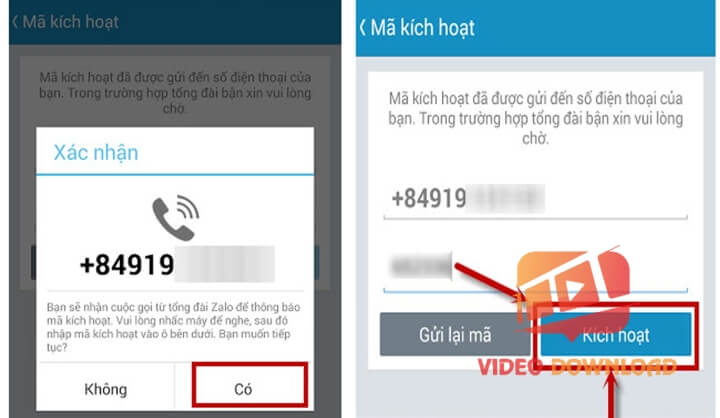
Zalo không gọi được?
Đôi khi trong quá trình sử dụng, Zalo có thể không thực hiện được chức năng gọi thoại.
Một số lỗi thường gặp như Zalo chưa kết nối Internet, hay đường truyền Internet không ổn định. Cũng đôi khi lỗi này thuộc về nhà phát triển ứng dụng, đang trong quá trình nâng cấp hoặc phiên bản Zalo của bạn đã quá cũ.
Giải quyết vấn đề khi có nguyên nhân không có gì là khó khăn đúng không nào? Hãy kiểm tra kết nối, cập nhật phiên bản mới phù hợp với thiết bị bạn nhé.
Hình 5: Gọi Zalo
Zalo có ghi âm cuộc gọi không?
Nhiều người dùng nghi ngờ Zalo có thể ghi âm, nghe lén các cuộc hội thoại. Tuy chưa có nguồn thông tin xác thực nhưng điều này rất có thể là sự thật trong xã hội công nghệ thông tin hiện đại như bây giờ.
Khách hàng không nên để lộ thông tin quá nhiều, đặc biệt là những người dùng có tầm ảnh hưởng, hay những người làm chính trị, kinh doanh,…
Kết luận
Zalo thực sự trở thành một mạng xã hội không thể thiếu đối với người dùng, đặc biệt là giới trẻ Việt Nam. Zalo hứa hẹn ngày càng phát triển và hoàn thiện, nhằm nâng cao chất lượng vượt bậc và dẫn đạo thị trường công nghệ ở một số tính năng mới.